首页 > 电脑教程
小编为你解析win10系统技术预览版安装的过程
2021-09-20 22:39:24 电脑教程
今天教大家一招关于win10系统技术预览版安装的操作方法,近日一些用户反映win10系统技术预览版安装这样一个现象,当我们遇到win10系统技术预览版安装这种情况该怎么办呢?我们可以 1.下载镜像后,打开ISO镜像(注:Win8/8.1中直接双击即可,Win7中可用虚拟光驱加载),直接运行镜像根目录中的setup.exe, 2.接受许可条款;下面跟随小编脚步看看win10系统技术预览版安装详细的设置方法:
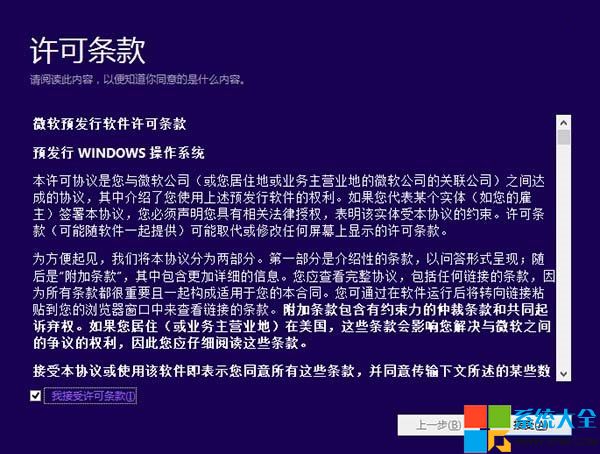
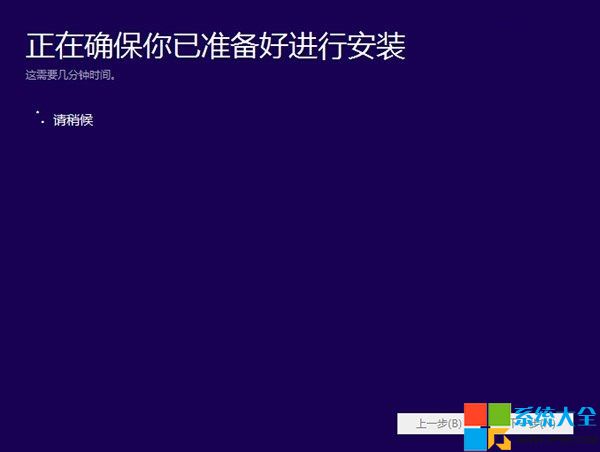
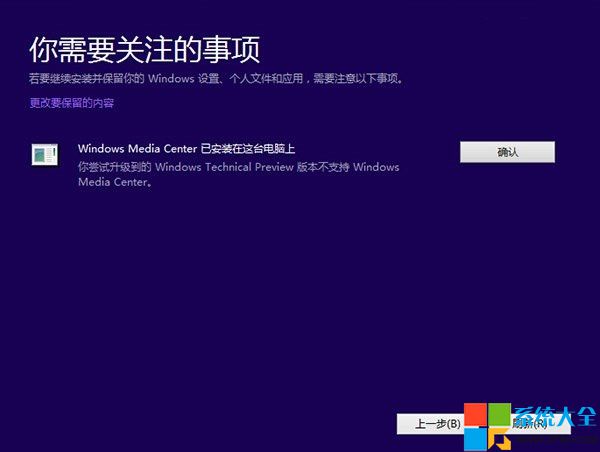
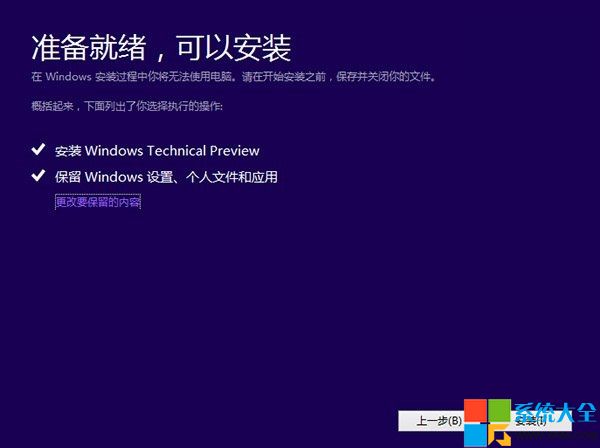
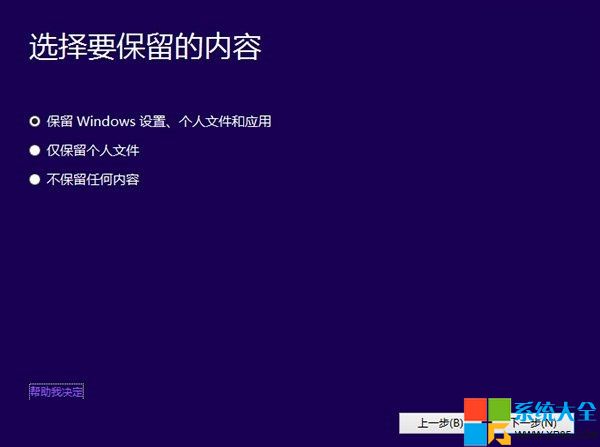

1.首先,我们需要Win10技术预览版镜像:http://www.xp85.com/html/Win10P.html
2.接下来,我们需要一款虚拟光驱,推荐:http://www.xp85.com/html/DAEMONToolsUltra.html
【Win10技术预览版安装教程】
一、替代当前系统(即将当前系统升级至Win10技术预览版)
1.下载镜像后,打开ISO镜像(注:Win8/8.1中直接双击即可,Win7中可用虚拟光驱加载),直接运行镜像根目录中的setup.exe,如下图所示;
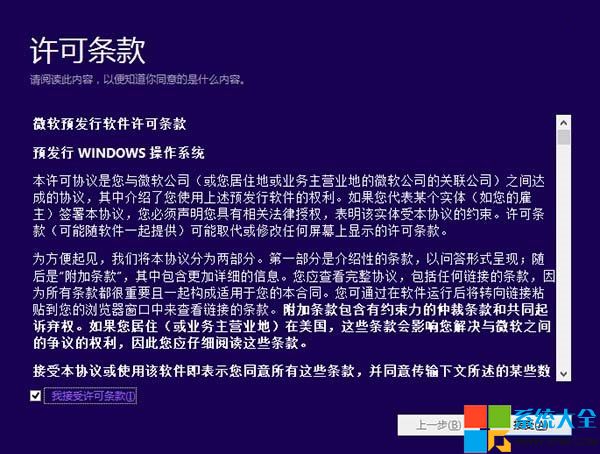
2.接受许可条款;
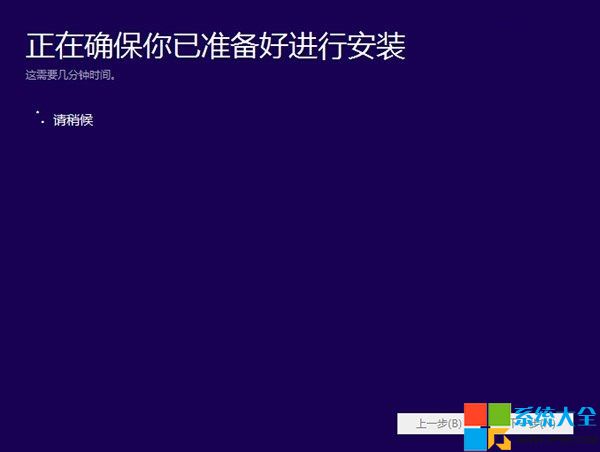
3.检查安装环境。这可能需要一段时间,主要取决于你当前使用的系统中的软件数量;
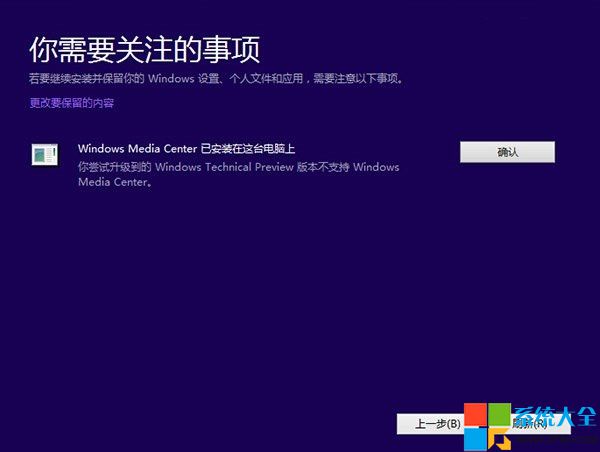
4.检查完成后,安装程序会列出你需要注意的事项,例如系统功能的缺失或现有软件的兼容性等。如果没有需要注意的事项则会出现下图所示结果;
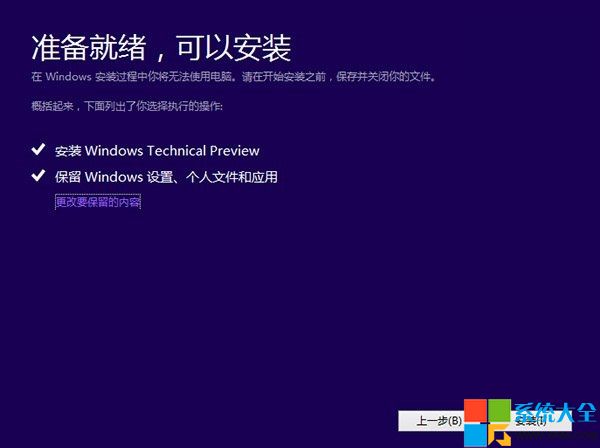
5.在这里还可以更改升级后需要保留的内容。点击“更改要保留的内容”,出现下图内容;
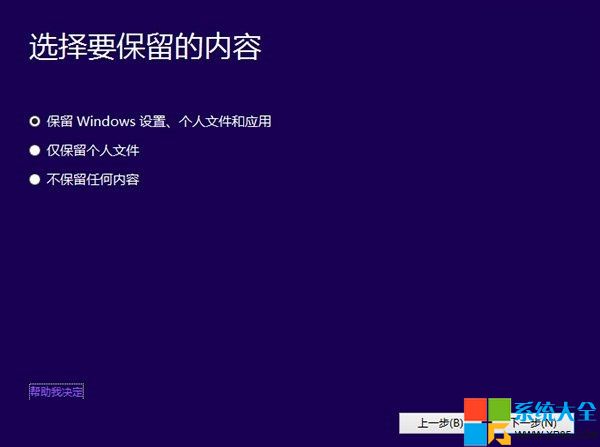
6.选择要保留的项目;
无论选择哪个选项,升级后当前系统都会被Win10技术预览版替代。其中的“个人文件”是指“用户”文件夹下的内容;具体哪些应用可以保留取决于这些应用在Win10预览版中的兼容性;如果选择“不保留任何内容”,升级后“个人文件”仍会被保存下来,移至名为Windows.old的文件夹中。
7.点击下一步即可开始安装,如果你选择保留所有内容升级,这将可能是一个非常耗时的过程;

关于win10系统技术预览版安装的操作方法就给大家介绍到这边了,如果你也有遇到这样的情况,就可以采取上面的方法步骤来进行解决,小编会竭尽所能把大家想知道的电脑知识分享开来。
相关教程推荐
- 2021-07-26 win7能再还原到win10吗,win10变成win7怎么还原
- 2021-09-17 win7怎么调整屏幕亮度,win7怎么调整屏幕亮度电脑
- 2021-08-31 win7笔记本如何开热点,win7电脑热点怎么开
- 2021-08-04 360如何重装系统win7,360如何重装系统能将32改成
- 2021-08-14 win7未能显示安全选项,win7没有安全模式选项
- 2021-07-26 联想天逸5060装win7,联想天逸310装win7
- 2021-07-25 win7无法禁用触摸板,win7关闭触摸板没有禁用选项
- 2021-07-25 win7卡在欢迎界面转圈,win7欢迎界面一直转圈
- 2021-09-07 gta5一直在载入中win7,win7玩不了gta5
- 2021-09-16 win7一直卡在还原更改,win7一直卡在还原更改怎么
热门教程